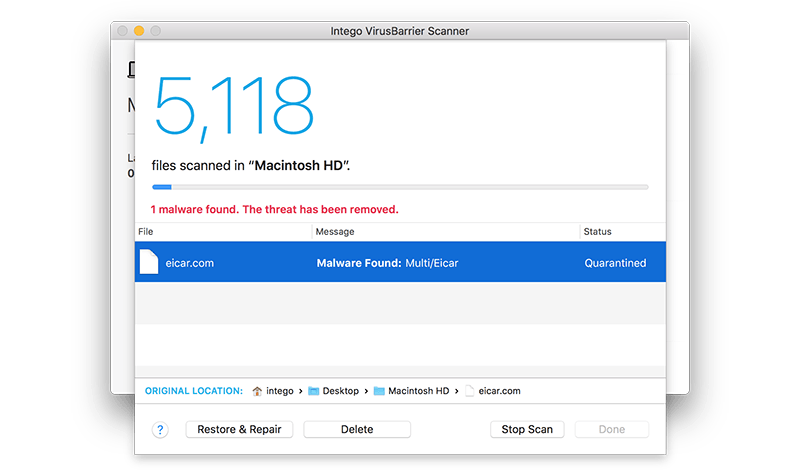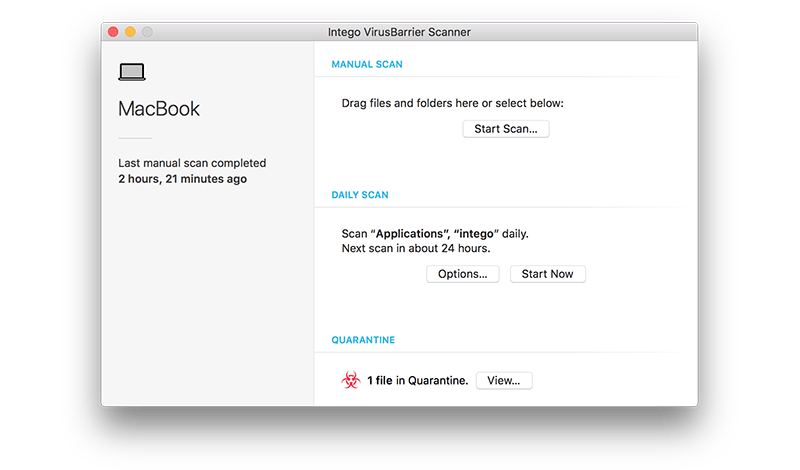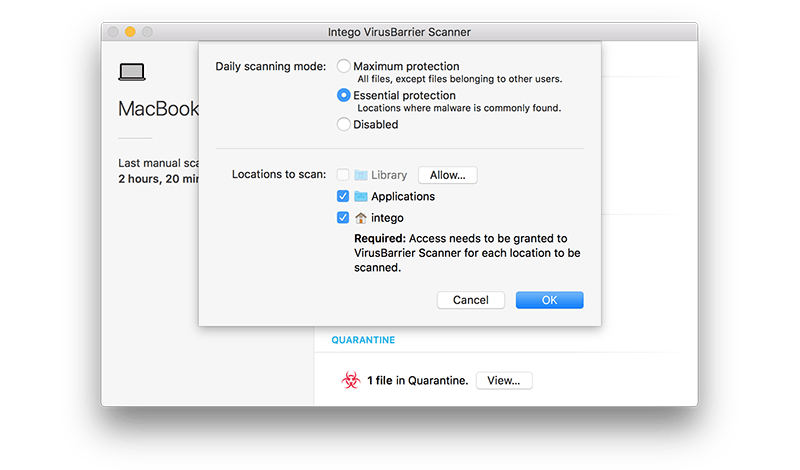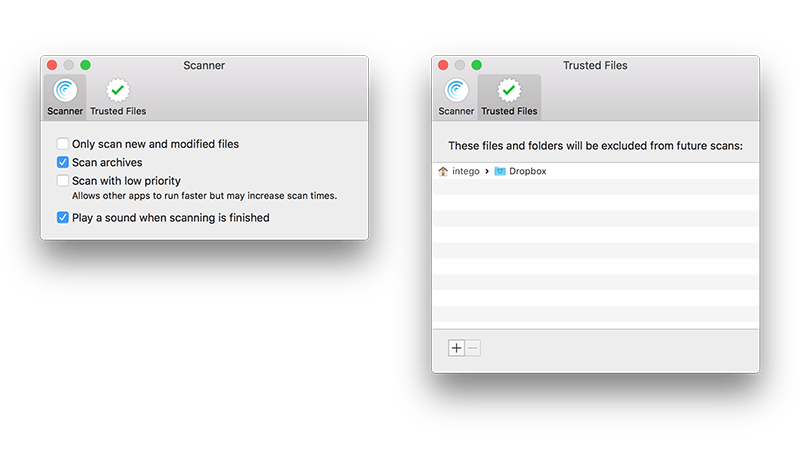절충주의 조명 회사
Mac 용 권장 맬웨어/바이러스 스캐너? [복제하다]
내 Mac에 대한 좋은 바이러스/맬웨어 스캐너를 찾고 있습니다. 하지만 Google에서 찾은 모든 것들이 광고로 판명 되었기 때문에 Trashy 소프트웨어를 다운로드 할 수 있다는 것이 두렵습니다. 권장 사항이 있습니까??
229K 78 78 금 배지 404 404은 배지 883 883 청동 배지
2021 년 4 월 4 일 11:45에 요청했습니다
111 3 3 청동 배지
3 답변
Malwarebytes를 추천합니다. 그러나 MACOS에는 이미 XProtect가 포함되어 있으며, 이는 정기적으로 업데이트 된 맬웨어의 블랙리스트입니다. 또한 맬웨어가 손상을 수행하기가 매우 어려워지는 많은 내장 보안 기능이 있습니다. 프로세스는 읽거나 쓸 수있는 내용이 제한됩니다.
물론, 나는 ‘맥은 악성 코드를 얻지 못한다’고 제안하지 않습니다. 하지만 이미 ‘쓰레기 소프트웨어’를 다운로드하는 데 신중하다면 그것은 무엇이든 효과적입니다.
당신이 한 일’t 묻는 제품이 알려진 맬웨어를 따라 잡으려고하는 제품보다 더 효과적인 제품이 있습니까?. 거기’S 의심스러운 행동을 스캔하여 프로그램이 위험의 가치가 있는지 결정할 수 있도록하는 제품의 클래스 제품입니다. 이 경우 객관적인 제품으로 시작하십시오.
Lulu와 Knocknock은 위의 링크 된 블록 블록 앱뿐만 아니라 볼 가치가 있습니다.
229K 78 78 금 배지 404 404은 배지 883 883 청동 배지
2021 년 4 월 4 일 12:04에 응답했습니다
29.7K 2 2 금 배지 37 37은 배지 90 90 브론즈 배지
벤 – i’M은 두 번째 권장 사항을 추가 할 것입니다. 두 제품 모두 활성화되고 협력하며 컨퍼런스에서 연설 / 우수한 논문 제공 – 맬웨어 바이트와 목표는 소비자 친화적이고 합리적인 시간과 돈이 잘 들어가는 팀입니다. 우리’VE는 10 년 만에 먼 길을옵니다.
2021 년 4 월 4 일 12:14
도와 주셔서 대단히 감사합니다. 지금 일주일 동안 맬웨어 바이트를 실행하고 있습니다. 그리고 그것은 약간의 암호화 통화 광부를 골랐습니다. 그래서 도움이되었습니다!
2021 년 4 월 13 일 9:26
@benwiggy 자원을 정교하게 또는 링크 할 수 있습니까?.”
2022 년 7 월 19 일 4:13
많은 보안 연구원들은이 맬웨어 스캐너를 권장합니다. 제 3 차 AV 소프트웨어를 많이 생각하지 않더라도 https : // de.Malwarebytes.com
2021 년 4 월 4 일 12:03에 응답했습니다
717 1 1 골드 배지 10 10 실버 배지 22 22 청동 배지
누구나 항상 malwarebytes를 권장하지만 무료 버전은 적극적으로 스캔하지 않으므로 스캔을 실행하는 것을 기억하는 것이 남아 있습니다.
아무 문제가 없지만 AV- 검정을 보면 (안티 바이러스러스가 ‘최고’인 실제 공식 권한에 가장 가까운 것)가 나열되어 있지 않다는 것을 알 수 있습니다.
이제 두 가지 이유입니다. 1. 기업은 상장하기 위해 지불해야합니다. 몇 년 전 Malwarebytes가 그곳에 나열되었을 때 너무 심하게 점수를 받았을 정도로, 그러한 끔찍한 증거에 대해 계속 지불하고 싶지 않다고 상상할 수 있습니다. [내 의견 내.]]
그래서, 그것에 근거하여, 나는 무엇을 볼 것입니다 ~이다 AV-TEST & PICK에 나열된 최신 보고서뿐만 아니라 역사로 돌아가는 것을 선택하십시오. 그들은 모두 시간이 지남에 따라 상승하고 떨어지는 경향이 있으므로 항상 정상 근처에 머무르는 경향이 있습니다.
개인적으로, 나는 최근에 Avira에 정착했고 다시 그것을 다시 제거하기에 충분히 짜증나 지 않았다. 그것은 일반적으로 내 팁 포인트입니다 – 프리웨어 버전을 구매하려는 광고가 방해가되거나 유료 바이러스 백신이 기계의 무게를 기울이는 것처럼 느껴지기 시작할 때.
나는 아직도 여기에 malwarebytes가 있고 때때로 그것을 실행합니다. 무료 비 결과 버전은 다른 설치된 안티 바이러스와 충돌하지 않습니다.
두 가지가 없습니다 활성 스캔/라이브 하나의 기계의 바이러스 바이러스 솔루션 – 싸울 수 있습니다.
“Best Mac Antivirus”에 대한 인터넷 검색 문제는 다소 Dodgy SEO 기술로 인해 많은 상위 결과가 자세히 보면 권장하는 것입니다 그들 자신 안티 바이러스, 그리고 특정 장소가 언급 한 다른 장소는 동일한 SEO 기술을 사용하는 다른 사이트에 있습니다….
나는 그것을 침을 뱉을 수있는 한 이것들 중 하나를 믿지 않을 것입니다.
MACOS는 이제 기회가 생길 때마다 맬웨어를 스캔합니다
지난 6 개월 동안 MacOS 맬웨어 보호는 지난 7 년 동안보다 더 많이 바뀌 었습니다. Mac이 Catalina 이상을 실행하는 경우 많은 상업용 맬웨어 방지 제품만큼 활성화 된 것처럼 이제는 완전히 선제 적으로 진행되었습니다. 이 기사는 그 결과를 업데이트합니다’이전에 Apple에 대해 작성했습니다’맬웨어와의 전쟁에서 새로운 도구, xprotect Remediator.
Xprotect Remediator가 MacOS 12에 도착할 때까지.지난 3 월 3 일 맬웨어를 다루기위한 시스템 도구는 본질적으로 Xprotect 및 MRT로 제한되었습니다. xprotect는 주로 앨범 킬로그의 서명 목록에 대해 검역 플래그 세트가있는 앱 및 기타 코드를 확인하는 데 사용되었으며. Apple은 더 자주 확인하려는 범위를 넓히고 몇 주마다 서명을 계속 업데이트하고 있지만 한계가 있습니다. MRT는 검출 및 제거를 위해 스캔을 실행했습니다 (‘개선’)) 스타트 업 직후에 가장 눈에 띄게 알려진 맬웨어.
xprotect Remediator는 감지 맬웨어를 스캔하고 수정하는 실행 가능한 코드 모듈로 구성됩니다. 현재에는 다음이 포함됩니다
- 원치 않는 애드웨어와 강아지를 다운로드 한 것으로 알려진 고유 한 트로이 목마 인 Adload는 여기에 요약되었습니다
절충주의 조명 회사
Dubrobber (XCSSET) 스캐너는 가장 자주 실행되며 사용자 활동이 적은 기간 동안 매 시간 또는 2 초 동안 지속되는 스캔을 수행합니다. 관찰 된 다른 스캔은 다음의 모듈을 포함합니다
Mac 용 권장 맬웨어/바이러스 스캐너? [복제하다]
내 Mac에 대한 좋은 바이러스/맬웨어 스캐너를 찾고 있습니다. 하지만 Google에서 찾은 모든 것들이 광고로 판명 되었기 때문에 Trashy 소프트웨어를 다운로드 할 수 있다는 것이 두렵습니다. 권장 사항이 있습니까??
229K 78 78 금 배지 404 404은 배지 883 883 청동 배지
2021 년 4 월 4 일 11:45에 요청했습니다
111 3 3 청동 배지
3 답변 3
Malwarebytes를 추천합니다. 그러나 MACOS에는 이미 XProtect가 포함되어 있으며, 이는 정기적으로 업데이트 된 맬웨어의 블랙리스트입니다. 또한 맬웨어가 손상을 수행하기가 매우 어려워지는 많은 내장 보안 기능이 있습니다. 프로세스는 읽거나 쓸 수있는 내용이 제한됩니다.
물론, 나는 ‘맥은 악성 코드를 얻지 못한다’고 제안하지 않습니다. 하지만 이미 ‘쓰레기 소프트웨어’를 다운로드하는 데 신중하다면 그것은 무엇이든 효과적입니다.
당신이 한 일’t 묻는 제품이 알려진 맬웨어를 따라 잡으려고하는 제품보다 더 효과적인 제품이 있습니까?. 거기’S 의심스러운 행동을 스캔하여 프로그램이 위험의 가치가 있는지 결정할 수 있도록하는 제품의 클래스 제품입니다. 이 경우 객관적인 제품으로 시작하십시오.
Lulu와 Knocknock은 위의 링크 된 블록 블록 앱뿐만 아니라 볼 가치가 있습니다.
229K 78 78 금 배지 404 404은 배지 883 883 청동 배지
2021 년 4 월 4 일 12:04에 응답했습니다
29.7K 2 2 금 배지 37 37은 배지 90 90 브론즈 배지
벤 – i’M은 두 번째 권장 사항을 추가 할 것입니다. 두 제품 모두 활성화되고 협력하며 컨퍼런스에서 연설 / 우수한 논문 제공 – 맬웨어 바이트와 목표는 소비자 친화적이고 합리적인 시간과 돈이 잘 들어가는 팀입니다. 우리’VE는 10 년 만에 먼 길을옵니다.
2021 년 4 월 4 일 12:14
도와 주셔서 대단히 감사합니다. 지금 일주일 동안 맬웨어 바이트를 실행하고 있습니다. 그리고 그것은 약간의 암호화 통화 광부를 골랐습니다. 그래서 도움이되었습니다!
2021 년 4 월 13 일 9:26
@benwiggy 자원을 정교하게 또는 링크 할 수 있습니까?.”
2022 년 7 월 19 일 4:13
많은 보안 연구원들은이 맬웨어 스캐너를 권장합니다. 제 3 차 AV 소프트웨어를 많이 생각하지 않더라도 https : // de.Malwarebytes.com
2021 년 4 월 4 일 12:03에 응답했습니다
717 1 1 골드 배지 10 10 실버 배지 22 22 청동 배지
누구나 항상 malwarebytes를 권장하지만 무료 버전은 적극적으로 스캔하지 않으므로 스캔을 실행하는 것을 기억하는 것이 남아 있습니다.
아무 문제가 없지만 AV- 검정을 보면 (안티 바이러스러스가 ‘최고’인 실제 공식 권한에 가장 가까운 것)가 나열되어 있지 않다는 것을 알 수 있습니다.
이제 두 가지 이유입니다. 1. 기업은 상장하기 위해 지불해야합니다. 몇 년 전 Malwarebytes가 그곳에 나열되었을 때 너무 심하게 점수를 받았을 정도로, 그러한 끔찍한 증거에 대해 계속 지불하고 싶지 않다고 상상할 수 있습니다. [내 의견 내.]]
그래서, 그것에 근거하여, 나는 무엇을 볼 것입니다 ~이다 AV-TEST & PICK에 나열된 최신 보고서뿐만 아니라 역사로 돌아가는 것을 선택하십시오. 그들은 모두 시간이 지남에 따라 상승하고 떨어지는 경향이 있으므로 항상 정상 근처에 머무르는 경향이 있습니다.
개인적으로, 나는 최근에 Avira에 정착했고 다시 그것을 다시 제거하기에 충분히 짜증나 지 않았다. 그것은 일반적으로 내 팁 포인트입니다 – 프리웨어 버전을 구매하려는 광고가 방해가되거나 유료 바이러스 백신이 기계의 무게를 기울이는 것처럼 느껴지기 시작할 때.
나는 아직도 여기에 malwarebytes가 있고 때때로 그것을 실행합니다. 무료 비 결과 버전은 다른 설치된 안티 바이러스와 충돌하지 않습니다.
두 가지가 없습니다 활성 스캔/라이브 하나의 기계의 바이러스 바이러스 솔루션 – 싸울 수 있습니다.
“Best Mac Antivirus”에 대한 인터넷 검색 문제는 다소 Dodgy SEO 기술로 인해 많은 상위 결과가 자세히 보면 권장하는 것입니다 그들 자신 안티 바이러스, 그리고 특정 장소가 언급 한 다른 장소는 동일한 SEO 기술을 사용하는 다른 사이트에 있습니다….
나는 그것을 침을 뱉을 수있는 한 이것들 중 하나를 믿지 않을 것입니다.
MACOS는 이제 기회가 생길 때마다 맬웨어를 스캔합니다
지난 6 개월 동안 MacOS 맬웨어 보호는 지난 7 년 동안보다 더 많이 바뀌 었습니다. Mac이 Catalina 이상을 실행하는 경우 많은 상업용 맬웨어 방지 제품만큼 활성화 된 것처럼 이제는 완전히 선제 적으로 진행되었습니다. 이 기사는 그 결과를 업데이트합니다’이전에 Apple에 대해 작성했습니다’맬웨어와의 전쟁에서 새로운 도구, xprotect Remediator.
Xprotect Remediator가 MacOS 12에 도착할 때까지.지난 3 월 3 일 맬웨어를 다루기위한 시스템 도구는 본질적으로 Xprotect 및 MRT로 제한되었습니다. xprotect는 주로 앨범 킬로그의 서명 목록에 대해 검역 플래그 세트가있는 앱 및 기타 코드를 확인하는 데 사용되었으며. Apple은 더 자주 확인하려는 범위를 넓히고 몇 주마다 서명을 계속 업데이트하고 있지만 한계가 있습니다. MRT는 검출 및 제거를 위해 스캔을 실행했습니다 (‘개선’)) 스타트 업 직후에 가장 눈에 띄게 알려진 맬웨어.
xprotect Remediator는 감지 맬웨어를 스캔하고 수정하는 실행 가능한 코드 모듈로 구성됩니다. 현재에는 다음이 포함됩니다
- 원치 않는 애드웨어와 강아지를 다운로드 한 것으로 알려진 고유 한 트로이 목마 인 Adload는 여기에 요약되었습니다
- Dubrobber, XCSSET으로도 알려진 문제가되고 다재다능한 트로이 얀 드롭퍼;
- EICAR, 맬웨어 방지 제품에 대한 무해한 표준 테스트;
- 여기에 요약 된 애드웨어 역할을하는 브라우저 납치범 인 Genieo;
- 사과 내부 이름 인 Greenacre;
- Apple을 언급하는 MRTV3’S 원래 맬웨어 레디셔츠;
- Pirrit, 악의적 인 애드웨어는 여기에 자세히 설명되어 있습니다
- Apple 내부 이름 인 Sheepswap;
- 사과 내부 이름 인 Snowbeagle;
- Snowdrift, JAMF의 Stuart Ashenbrenner가 Cloudmensis로 식별, Spyware는 처음으로 ESET에 의해 식별되었습니다
- Apple 내부 이름 인 Toydrop;
- 크로스 플랫폼 브라우저 납치범 인 Trovi.
- Apple 내부 이름 인 Waternet.
이들은 대부분의주기적인 배경 작업에 동일하게 수행되는 DAS-CTS 시스템을 사용하여 예약 및 발송되는 XPC 서비스 인 XProtectPluginservice에 의해 조정됩니다. 무엇’xprotect Remediator를 사용하는 것은 비정상적으로 발송 된 작업이 계속해서 다른 스캔 모듈을 선택하고 실행한다는 것입니다. 따라서 로그에서 어떤 실행과시기를 발견하는 유일한 실용적인 방법. 다행히도’로그 검색 술어를 사용하여 간단합니다
서브 시스템 == “com.사과.xprotectFramework.Pluginapi ”
Xprotect Remediator의 오케스트레이터입니다’S 스캔. 몬트레이를 실행하는 Mac에서이를 사용합니다 12.5.수면없는 14/7.
Dubrobber (XCSSET) 스캐너는 가장 자주 실행되며 사용자 활동이 적은 기간 동안 매 시간 또는 2 초 동안 지속되는 스캔을 수행합니다. 관찰 된 다른 스캔은 다음의 모듈을 포함합니다
- 매일 8 초 정도의 기간 동안 Adload;
- 0 미만의 EICAR.01 초, 두 번;
- 0에 대한 Geneio.5 초, 한 번;
- 1의 Greenacre.2 초, 한 번;
- 17 초 동안 MRTV3;
- 0에 대한 Pirrit.한 번 5 초;
- 한 번 5 초 동안 양 스웨이;
- Snowbeagle은 10 초 동안 한 번;
- 9 초 동안 Snowdrift (Cloudmensis);
- 0에 대한 토이 드롭.02 초, 한 번;
- 0 미만의 세 가지 간단한 스캔 그룹의 Trovi.각각 1 초;
- 보고 된 결론없이 한 번에 Waternet.
그들은 완전한 세트를 만듭니다.
이 빈번한 Dubrobber 스캔은 검증 가능한 XPC 연결 프로토콜을 확인하여 시작하여 구조화 된 일련의 로그 항목을 제공합니다. 그 후, 야라 규칙이로드되고 원격 측정이 스캔의 나머지 기간 동안 유지되므로. 거기’s 일련의 정적 코드 서명 검사, 일련의 경로 점검. 파일 및 추가 Yara 확인이이를 따르고 결국 스캔 보고서 이전의 이벤트입니다
<"caused_by":[],"status_message":"NoThreatDetected","status_code":20,"execution_duration":15.570410966873169>
자기 설명이없는 것처럼 보입니다.
이 스캔은 이제 MacOS Catalina를 실행하는 모든 MAC에서 진행되어야하며 나중에는 현재 XProtect Remediator가 설치되어 있습니다. 그들’Mac이 깨어있을 때 발생할 가능성이 가장 높지만 일상적인 백업과 같은 배경 작업 이외의 다른 작업을 수행하고 도착하면 들어오는 이메일을받습니다.
이 최근 버전의 MacOS를 실행하는 사람들에게는 이것이 큰 발전을 나타냅니다. 또한이 새로운 맬웨어 보호가 아직 살아 왔는지에 대한 의심을 없애줍니다’S는 이미 활발하게 살아 있고 스캔합니다.
업데이트
내 추가 경험을 반영하기 위해 관찰 된 스캔 목록을 수정했습니다.
2020 GMT 2022 년 8 월 30 일 업데이트.
Virusbarrier 스캐너 (무료)
[ “\/sites \/All \/Themes \/UberTheme \/images \/templates \/01_screenshot_vb_scanner_scanning_bg2.png “,”\/sites \/all \/테마 \/ubertheme \/images \/templates \/02_screenshot_vb_scanner_main-window_bg2.png “,”\/sites \/all \/테마 \/ubertheme \/images \/templates \/03_screenshot_vb-scanner_daily-scan_bg2.png “,”\/sites \/all \/테마 \/ubertheme \/images \/templates \/04_screenshot_vb_scanner_preferences_bg2.png “]] [“\/sites \/all \/테마 \/ubertheme \/images \/templates \/01_screenshot_vb_scanner_scanning_bg2.png “,”\/sites \/all \/테마 \/ubertheme \/images \/templates \/02_screenshot_vb_scanner_main-window_bg2.png “,”\/sites \/all \/테마 \/ubertheme \/images \/templates \/03_screenshot_vb-scanner_daily-scan_bg2.png “,”\/sites \/all \/테마 \/ubertheme \/images \/templates \/04_screenshot_vb_scanner_preferences_bg2.png “]
Mac에 대한 무료 온 디맨드 안티 바이러스 및 맬웨어 보호.
- Mac 용 안티 바이러스 MacOS 및 Windows 맬웨어에 대한 방패
- 스캔하기 전에 자동 바이러스 정의 업데이트
- 자동 일일 스캔을 실행하거나 스캔 할 위치를 수동으로 선택하십시오
- 검역하거나 악의적 인 파일을 삭제합니다
개요
Mac의 무료 바이러스 백신 및 맬웨어 보호
Intego의 Mac 전문가가 만든 Virusbarrier Scanner는 Mac 용 무료 바이러스 백신 및 맬웨어 제거 도구입니다. 자신에 속하는 Mac의 모든 파일을 쉽게 스캔하려면 최대 보호를 선택하거나 맬웨어가 일반적으로 발견되는 위치를 스캔하기위한 필수 보호. 또는 자신의 문서 폴더와 같은 특정 위치를 수동으로 스캔합니다.
Intego Virusbarrier Scanner. 주기적으로 또는 스캔을 요청할 때 컴퓨터를 스캔 할 수 있습니다. Mac의 모든 파일을 실시간 및 추가 보호 계층으로 스캔하려면 Mac Internet Security X9를 사용해 보거나 가장 포괄적 인 Intego Security Suit of Products를 위해 Mac Premium Bundle을 선택하십시오.
제품 세부 정보
Virusbarrier 스캐너 세부 사항
-
- Mac 바이러스, Windows 바이러스, UNIX 바이러스, Microsoft Word 및 Excel 매크로 바이러스, 트로이 목마, 웜, 스파이웨어, 애드웨어, 해킹 도구, 다이얼러, 키로거 및 ScAreWare (가짜 보안 프로그램)와 같은 맬웨어가 없습니다
- Mac이 캐리어 역할을하지 않도록 Windows 맬웨어를 감지합니다
- 사용 가능한 모든 위치에서 맬웨어 스캔 또는 주문형 스캔
- 아카이브 파일에 포함 된 맬웨어를 찾습니다
- 인기있는 이메일 클라이언트를위한 이메일의 바이러스 스캔
- 외부 장착 드라이브를 스캔합니다
- 사례별로 수리, 검역소 또는 주소를 포함한 맬웨어 처리를위한 유연한 옵션
- 스캔 속도를 높이기 위해 신뢰할 수있는 폴더를 표시합니다
- 고성능 바이러스 백신은 가벼운 발자국으로 빠르게 스캔합니다
- Mac App Store에서 부과하는 제한으로 인해이 앱은 맬웨어 스캐너가 지속적으로 새 파일을보고있는 경우 실시간 맬웨어 스캔을 수행 할 수 없습니다. 정기적으로 컴퓨터를 스캔하거나 사용자가 스캔하라는 요청을 할 수 있습니다
- 스캔은 컴퓨터의 위치로 제한되어 액세스 권한을 부여합니다
시스템 요구 사항
운영 체제 지원
- Mac OS X 10.10 이상
최소 하드웨어 요구 사항
- 공식적으로 지원되는 Mac OS X 또는 MacOS 호환 컴퓨터
- 500MB 사용 가능한 하드 디스크 공간
- 맬웨어 정의 업데이트에 필요한 인터넷 연결
언어
- 영어, 프랑스어, 독일어, 일본어, 스페인어
Mac에서 맬웨어 이메일을 스캔하는 3 가지 방법

스캔은 다운로드 된 파일을 주시하는 중요한 단계입니다. 다음은 상위 3 가지 방법입니다 Mac의 맬웨어에 대한 이메일을 스캔하십시오.
컴퓨터가 실제로 안티 바이러스가 필요합니까?. 무엇을 사용하든, 컴퓨터에 영향을 줄 수 있습니다. Apple은 더 안전하고 대부분의 보안 예방 조치를 취하기 때문에 사실입니다. 그러나 결국 사용자에 대한 지식은 가장 중요합니다. 우리는 이메일을 통해 온라인으로 수천 가지를 운영하므로 Mac에서 맬웨어에 대한 이메일을 스캔하는 방법에 대해 알아야한다고 생각했습니다
애플은 노트북 발송물이 점차 성장하여 실제 비즈니스를위한 것임을 확인했다. 비교할 때 약간 안전하지만 사물을 찾는 자신의 지식은 똑같이 중요합니다.
중요한: Mac의 최신 바이러스 공격으로 계속 업데이트하십시오. 상황이 정말 잘 진화했고 스팸의 길도. 항상 바이러스의 주요 원인을 염두에 두십시오. 그들은 어떤 형태로든 Adobe Flash 플레이어를 설치하는 동안 일부 맬웨어를 말할 수 있습니다.
목차
이메일 설치 맬웨어를 시작합니다?
글쎄, 이것은 사실입니다. 이메일은 텍스트에 관한 것이 아닙니다. 그들은 멀티미디어를 첨부하기위한 내장 옵션이며 더 많은 이해를 위해 다운로드 할 더 많은 옵션입니다. 이러한 멀티미디어 파일은 실제로 랩톱에 해를 끼치는 바이러스가 공급 될 수 있습니다’S를보고/다운로드했습니다. 예, 그러한 코드는 보이지 않으며 숨길 수 있습니다.
텍스트 전용 이메일을 요청하면 부드럽게 작업을 실행하는 것이 효과가 없습니다. 그래서 약간 조심하고 모든 것 외에는 다른 방법이 없습니다.
다음은 Mac에서 맬웨어에 대한 이메일을 스캔하는 방법입니다.
- 관련된 –Mac 용 바이러스 백신이 필요합니까??
- Mac 용 5 최고의 무료 바이러스 백신
Mac에서 맬웨어에 대한 이메일을 스캔하는 3 가지 방법
비디오 튜토리얼
우리는이 기사를 독자를위한 비디오 자습서 형태로 제공했습니다’편의성. 읽기에 관심이 있다면 지금 비디오를 건너 뛰고이 기사를 읽은 후에 시청하십시오.

Cleanmymac X는 많은 일을 할 수있는 Mac 소프트웨어입니다. 개인 정보 스캐너, 대형 파일 스캐너, 시스템 정크 클리너 및 맬웨어 리무버는 그 중 일부입니다. 많은 프리미엄 기능이있는 매우 깨끗하고 직관적 인 사용자 인터페이스가 있습니다. 정크 파일, 맬웨어를 제거하고 한 번의 클릭으로 Mac을 최적화 할 수 있습니다. 이것은 무료 및 프리미엄 버전으로 제공됩니다. Mac을보다 효과적으로 만들기 위해 올인원 패키지로 알려져 있습니다.
결과를 알 때까지 이메일 링크를 클릭하지 마십시오. 이 소프트웨어는 노트북이 첨부 파일을 스캔하는 데 필수적입니다. 첫 번째는 cleanmymac x를 사용하여 이메일 첨부 파일을 스캔하는 것입니다.
Cleanmymac x의 하이라이트
- 간단하고 깨끗한 사용자 인터페이스
- 한 번의 클릭으로 정크 파일의 GBS를 제거합니다
- Mac을 최신 상태로 유지합니다
- 연결된 외부 장치의 개요를 제공합니다
- 무료 및 프리미엄 버전으로 제공됩니다
- 모든 최신 버전의 MacOS와 호환됩니다
Cleanmymac x의 가격
CleanMymac X는 사용할 수 있습니다 1 년 가입 및 일회성 라이센스 Mac의 수에 따라 구입할 수 있습니다.
- 1 년 가입
- 1 Mac에 대한 계획 – $ 27.96
- 2 개의 MAC에 대한 계획 – $ 43.96
- 5 개의 Mac에 대한 계획 – $ 63.96
- 1 Mac에 대한 계획 – $ 71.96
- 2 개의 MAC에 대한 계획 – $ 107.96
- 5 개의 Mac에 대한 계획 – $ 159.96
Cleanmymac x를 사용하여 Mac에서 맬웨어 이메일을 스캔하는 방법
- Cleanmymac x의 공식 사이트를 방문하십시오. 최신 버전의 응용 프로그램을 Mac에 구매하고 다운로드하십시오.

- 설치 프로세스가 완료된 후 응용 프로그램을 시작하십시오. 그러면 아래 스크린 샷과 같이 홈 화면의 인터페이스를 찾을 수 있습니다. 선택하십시오 “맬웨어 제거” 보호 섹션에서 도구를 클릭하십시오 “주사” 옵션.

- 그런 다음 맬웨어를 위해 Mac을 스캔하기 시작하며 저장 공간에 따라 프로세스를 완료하는 데 시간이 걸립니다. 나중에 결과 페이지를 깨끗하게 표시합니다!

CleanmyMac X의 이메일 첨부 도구를 시도하여 로컬 스토리지에 저장된 이메일 첨부 파일 내에서 맬웨어를 찾을 수 있습니다. 이 기능을 사용하는 절차는 다음과 같습니다.
- Mac에서 Cleanmymac X 응용 프로그램을 시작하십시오.
- 선택하십시오 “메일 첨부 파일” 왼쪽 메뉴 표시 줄에서 사용 가능한 정리 섹션에서 도구를 클릭하십시오 “주사”.

- 그런 다음 Mac에서 맬웨어에 대한 이메일을 스캔하기 시작하고 프로세스가 완료된 후 결과 페이지를 깨끗하게 표시합니다!

2. Mac의 BitDefender

Bitdefender는 우리 목록에서 두 번째입니다. 청소 속도 비트 디너는 또한 디스크에서 메일 첨부 파일 및 기타 관련 데이터를 스캔하는 것이 좋습니다. Mac 사용자가 사용할 수있는 인기있는 안티 바이러스 소프트웨어 중 하나입니다. 고급 보안 시스템으로 바이러스와 맬웨어로부터 Mac을 보호합니다. BitDefender는 사용자에게 빠르고 안전한 탐색 경험을 보장하기 위해 VPN을 제공합니다. 모든 프리미엄 기능을 포함하는 30 일 무료 평가판 버전을 시도 할 수 있습니다.
Bitdefender의 하이라이트
- 실시간 보호
- VPN이 포함되어 있습니다
- 타임머신 보호
- 최신 MACOS 버전 및 브라우저와 호환됩니다
- 30 일 무료 평가판 버전을 제공합니다
Bitdefender의 가격
Bitdefender는 다음과 같은 세 가지 계획으로 서비스를 제공합니다 1 년 계획, 2 년 계획 및 3 년 계획. 각 계획을 사용할 수 있습니다 1 개의 장치 및 3 개의 장치. 모든 계획의 가격은 다음과 같습니다.
BitDefender를 사용하여 Mac에서 맬웨어 이메일을 스캔하는 방법
- BitDefender의 공식 사이트를 방문하여 최신 버전의 응용 프로그램을 Mac에 다운로드하십시오.

- 성공적인 설치 후 응용 프로그램을 시작하면 BitDefender에 로그인하도록 요청합니다. 당신이 사용할 수있는 Google, Microsoft, Facebook 및 Apple 계정 로그인합니다.

- BitDefender에 로그인 한 후 응용 프로그램의 홈 화면으로 리디렉션됩니다. 요청하는 경우 권한을 허용하십시오.
- 홈 화면에는 다양한 옵션 및 스캔 유형이 표시됩니다. 두 가지 스캔 유형을 제공합니다 빠른 스캔 및 전체 시스템 스캔. 요구 사항에 따라 스캔 유형을 선택하십시오.

- 그런 다음 Mac을 스캔하기 시작하여 세 가지 범주로 결과를 보여줍니다 스캔 한 파일, 감지 및 해결.

- BitDefender를 사용하여 Mac에서 맬웨어에 대한 이메일을 스캔 할 수있는 방법입니다.
- 관련된 –Windows PC 용 5 대 항 바이러스 소프트웨어
- 가장 일반적인 맬웨어 유형 및 피하는 방법
삼. Intego Mac 인터넷 보안

Intego Mac 인터넷 보안 (50% 할인 된 링크) 소프트웨어는 15 년 이상 잘 알려진 Mac 인터넷 보안 소프트웨어입니다. 뛰어난 성능으로 인해 전 세계의 대규모 사용자 기반이 있습니다. 그것은 모든 종류의 도구에서 Mac을 방어하고, 큰 원치 않는 파일을 정리하고, 기밀 데이터를 보호합니다. 개별 응용 프로그램 및 번들 팩에서도 사용할 수 있습니다. 이것은 모든 최신 버전의 MacOS와 호환됩니다. Mac을 완전히 보호하려면 설치해야합니다.
Intego Mac 인터넷 보안의 하이라이트
- 전문 사용자 인터페이스
- 가장 신뢰할 수있는 MAC 안티 바이러스
- 양방향 방화벽으로 실시간 보호
- 온라인 맬웨어 공격으로부터 귀하를 보호합니다
- 모든 최신 버전의 MacOS와 호환됩니다
Intego Mac 인터넷 보안의 가격
Intego Mac Internet Security는 사용할 수 있습니다 1 년 2 년 계획. 가격은 아래에 나열되어 있습니다.
Intego Mac Internet Security를 사용하여 Mac에서 맬웨어 이메일을 스캔하는 방법

이 섹션에서는 Intego Mac Internet Security를 사용하여 Mac의 맬웨어 이메일을 스캔하는 단계별 절차를 보여 드리겠습니다.
총 시간: 5 분

브라우저를 시작하고 정수의 공식 사이트를 방문하십시오. 최신 Intego 버전을 Mac에 구매하고 다운로드하십시오.
2 단계 : 스캔 할 이메일을 활성화합니다

시작 바이러스 장벽 성공적인 설치 후 “바이러스 장벽 선호도” 옵션. 그러면 작은 창문이 터집니다. 확인하십시오 “이메일” 스캔 섹션에서 옵션이 활성화되어 해당 창을 닫습니다.
3 단계 : 스캔을 시작하십시오

응용 프로그램의 홈 화면에서 빠른 스캔 및 전체 스캔. 옵션을 클릭하여 스캔 유형을 선택하십시오. 그런 다음 Mac을 스캔하기 시작하고 찾은 정크 파일을 제거합니다.
예상 비용: 39.99 USD
- Intego Mac 인터넷 보안
재료: 바이러스 백신
결론
현재 세계에서 이메일은 맬웨어 공격 및 온라인 피싱의 주요 이유 중 하나입니다. 맬웨어가 포함 된 매일 사용자가 수백 개의 스팸 이메일을받습니다. 최고의 안티 바이러스 소프트웨어 사용은 이메일 맬웨어를 피하는 유일한 솔루션입니다. 위에서 논의한 방법을 시도하여 Mac에서 맬웨어에 대한 이메일을 스캔하고 Mac을 공격으로부터 안전하게 만들 수 있습니다.
이 튜토리얼이 Mac에서 맬웨어 이메일을 스캔하는 3 가지 방법 . 아무 말도하려면 의견 섹션을 통해 알려주십시오. 이 기사가 마음에 드시면 공유하고 Facebook, Twitter 및 YouTube에서 Whatvwant를 따르십시오.
- 관련된 –Mac에서 로그 파일을 지우는 5 가지 가장 좋은 방법
- Cleanmymac X Review : 최고의 Mac 클리너
Mac에서 맬웨어에 대한 이메일을 스캔하는 3 가지 방법 – FAQ
Mac은 안티 바이러스 소프트웨어가 필요합니까??
예, Mac은 안전하지만 디스크에서 손상된 파일과 데이터를 찾으려면 보안 소프트웨어가 여전히 필요합니다.
Mac에는 바이러스 스캐너가 내장되어 있습니까??
예, 가지고있었습니다. 그러나 모든 앱과 파일을 알려진 나쁜 리소스로 스캔하는 Windows Defender로 작동합니다. 그러나 사람들은 바이러스를 Mac에 밀어 넣을 수있는 더 많은 방법을 찾고 있습니다
내 Mac에서 맬웨어를 수동으로 제거하려면 어떻게해야합니까??
CleanmyMac X와 같은 모든 앱을 다운로드하고 디스크를 한 번 스캔하십시오. 감염된 모든 파일이 두드러졌습니다. 간단히 제거하십시오. 당신은 할 수 있습니다’숨겨진 모든 파일을 수동으로 제거하십시오. 일부 가시 파일과 앱이 가능할 수 있습니다.
Mac에는 맬웨어 보호가 필요합니다?
간단히 말해서, 그들은 맬웨어 보호가 필요합니다.
BitDefender를 무료로 다운로드 할 수 있습니까??
예. BitDefender는 30 일 무료 평가판 버전을 제공합니다.
똑 똑
맬웨어는 컴퓨터가 다시 시작될 때마다 자동으로 실행되도록 지속적으로 자체 설치됩니다. Knocknock은 이러한 맬웨어를 일반적으로 공개하기 위해 지속적으로 설치된 소프트웨어를 발견합니다.
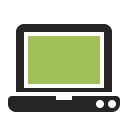
지원되는 OS : 마코스 10.11+

현재 버전 : 2.삼.0 (변경 로그))
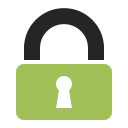
Zip ‘s Sha-1 : 8CF5F309520DDDD2B3DF32726FF8EA845D60E29D13
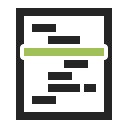
소스 코드: 똑 똑
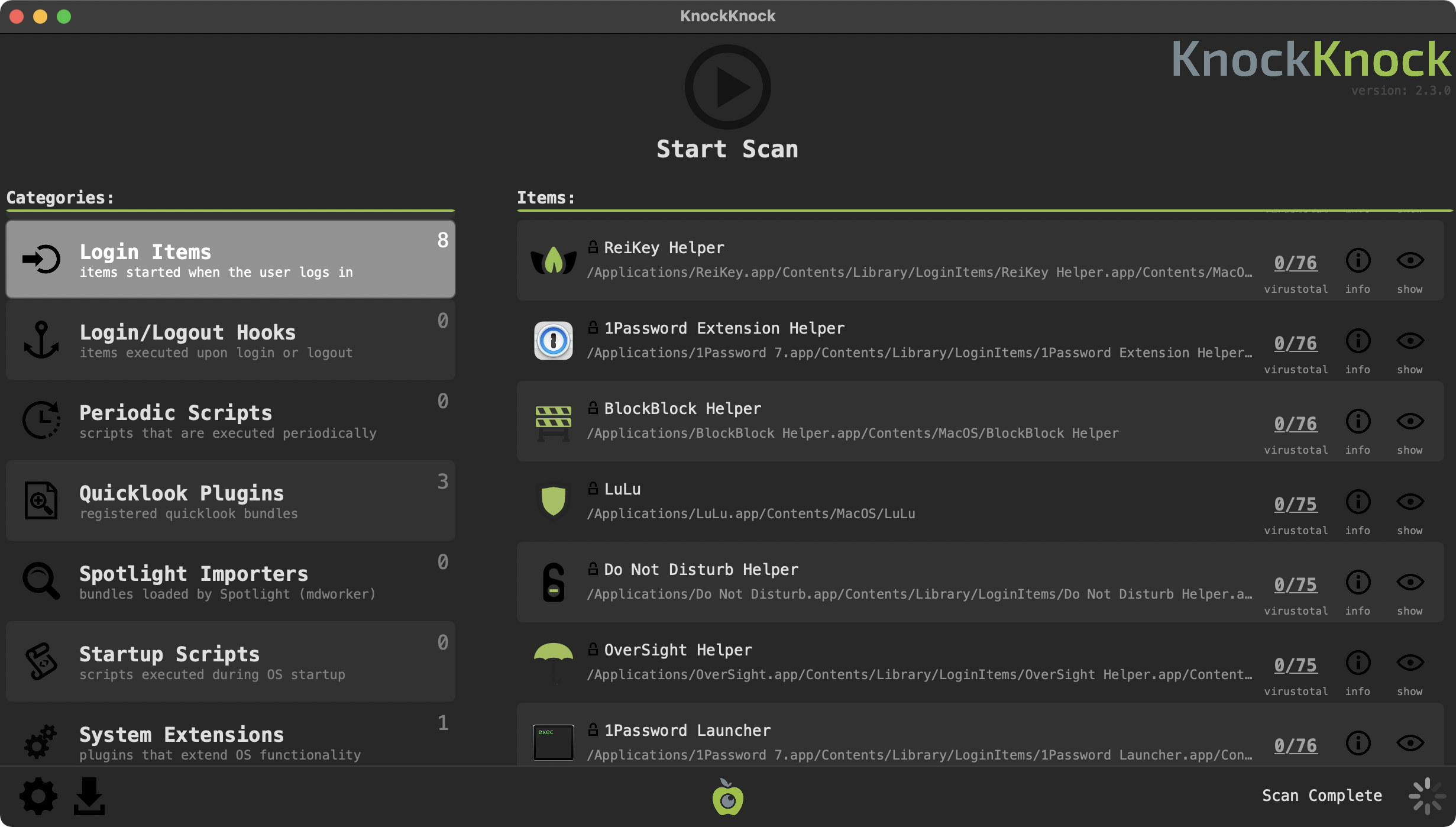
메모:
Persistence & OS X/MacOS 맬웨어에 대한 자세한 내용은 내 논문을 참조하십시오Knocknock을 사용하려면 먼저 응용 프로그램이 포함 된 Zip 아카이브를 다운로드하십시오. 브라우저에 따라 ZIPPEND Archive를 두 번 클릭하여 응용 프로그램을 수동으로 압축해야 할 수도 있습니다
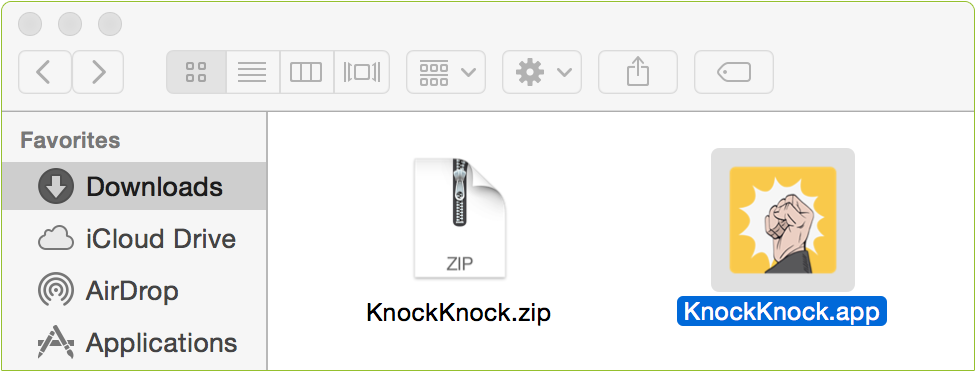
응용 프로그램을 실행하고 스캔을 시작하려면 Knocknock을 두 번 클릭하십시오.앱 .
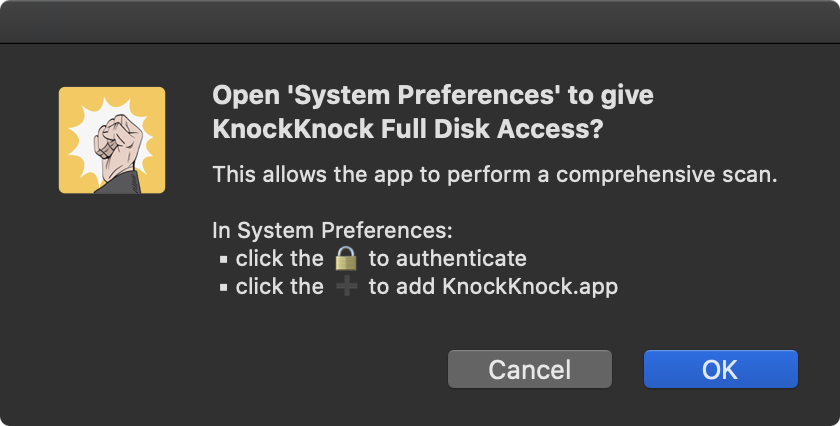
최근 버전의 MACOS에서 Knockknock은 “전체 디스크 액세스”를 자극합니다
이것은 선택 사항이지만 Knocknock은보다 포괄적 인 스캔을 수행 할 수 있습니다.
‘START SCAN’버튼을 누르면 KnockKnock이 영구 소프트웨어 또는 맬웨어를 설치할 수있는 알려진 위치를 스캔하도록 지시합니다. Knockknock은 디자인으로 단순히 설치된 소프트웨어를 나열합니다. 기본적으로 서명-애플 바이너리가 필터링되지만 합법적 인 3 자 소프트웨어가 표시 될 것입니다.
왼쪽 테이블에는 Knockknock이 스캔하는 영구 소프트웨어 범주가 포함되어 있습니다. 각 행에는 카테고리의 이름과 간단한 설명이 포함되어 있으며 감지 된 항목의 수가 포함됩니다. 카테고리를 클릭하면 오른쪽 항목 테이블에 해당 카테고리의 항목이 표시됩니다.

이 테이블의 각 행에는 감지 된 항목의 이름이 포함되어 있으며, Apple에 속하는지를 나타내는 아이콘,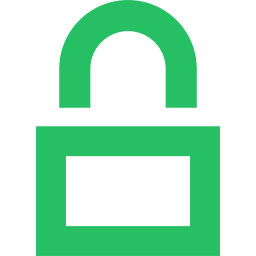 , 또는 타사 (그러나 여전히 서명)
, 또는 타사 (그러나 여전히 서명) 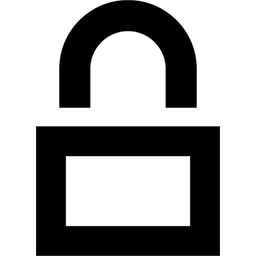 , 또는 서명되지 않았습니다
, 또는 서명되지 않았습니다 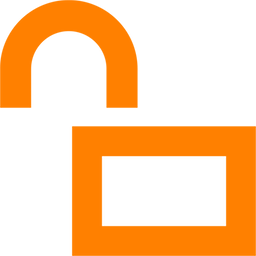 , 전체 경로, 그리고 다양한 정보 및 실행 가능한 버튼. 이 버튼은 항목의 virustotal (anti-virus) 스캔 결과, 파일에 대한 일반 정보 및 Finder에서 항목을 볼 수있는 기능에 대한 정보를 제공합니다.
, 전체 경로, 그리고 다양한 정보 및 실행 가능한 버튼. 이 버튼은 항목의 virustotal (anti-virus) 스캔 결과, 파일에 대한 일반 정보 및 Finder에서 항목을 볼 수있는 기능에 대한 정보를 제공합니다.항목이 실행 가능한 바이너리 인 경우, Knockknock은 정보를 검색하기 위해 이진의 해시로 자동으로 쿼리됩니다. Virustotal이 쿼리되는 동안이 버튼은 ‘■ ■ ■’을 표시합니다. 쿼리가 완료되면 버튼의 제목은 감지 비율로 자동 업데이트됩니다 ‘?’ 이진이 virustotal에 알려지지 않은 경우.
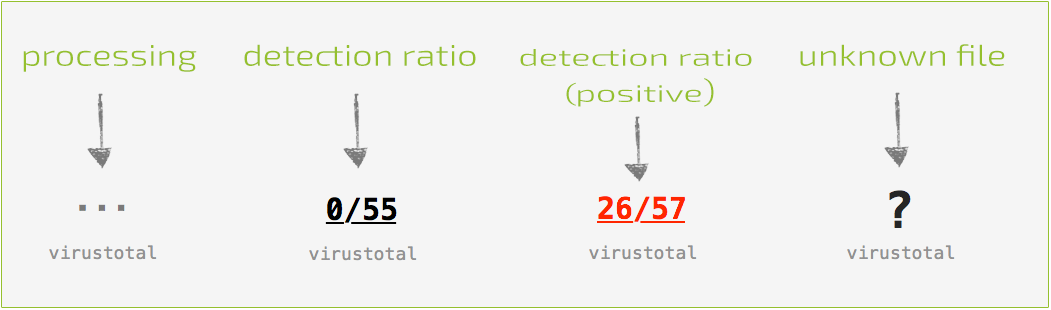
쿼리가 완료되면 버튼을 클릭하여 파일에 대한 virustotal 특정 정보가 포함 된 팝업을 표시 할 수 있습니다. 파일을 알 수없는 경우 ‘제출을 클릭하십시오?’버튼은 분석을 위해 파일을 제출합니다. 알려진 파일에는 전체 분석 보고서에 대한 링크와 ‘Rescan?’파일을 구제하는 버튼.
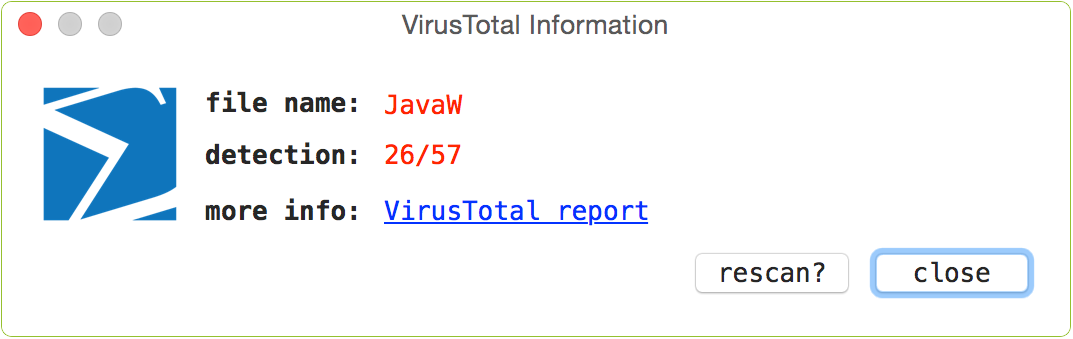
알려진 맬웨어가 감지되면 항목 이름과 virustotal 버튼이 빨간색으로 강조 표시됩니다. 또한 카테고리의 이름도 비슷하게 강조 표시됩니다
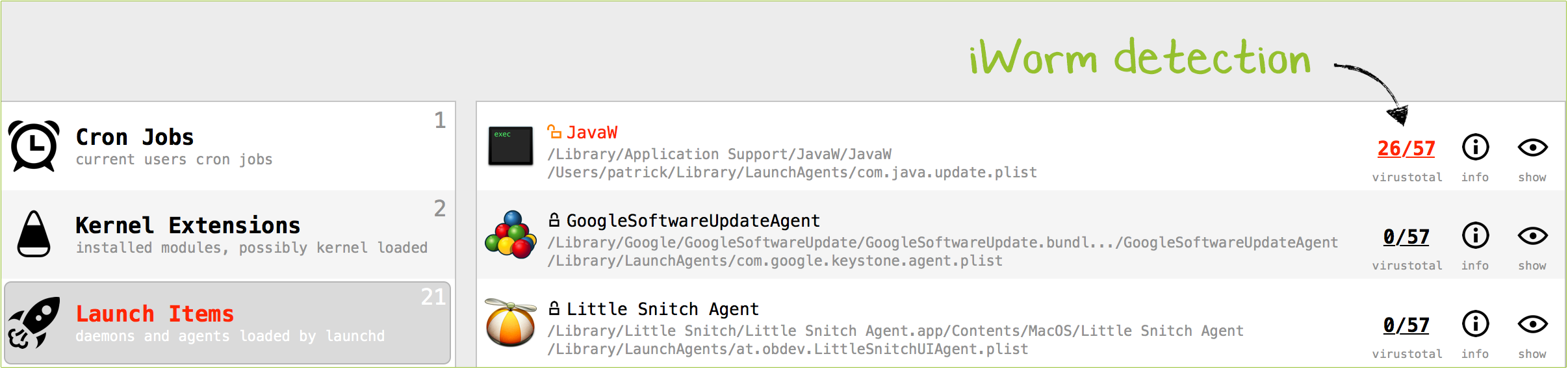
‘정보’버튼에는 해시, 크기, plist (해당되는 경우) 및 서명 된 상태를 포함하여 항목에 대한 자세한 정보가 표시됩니다
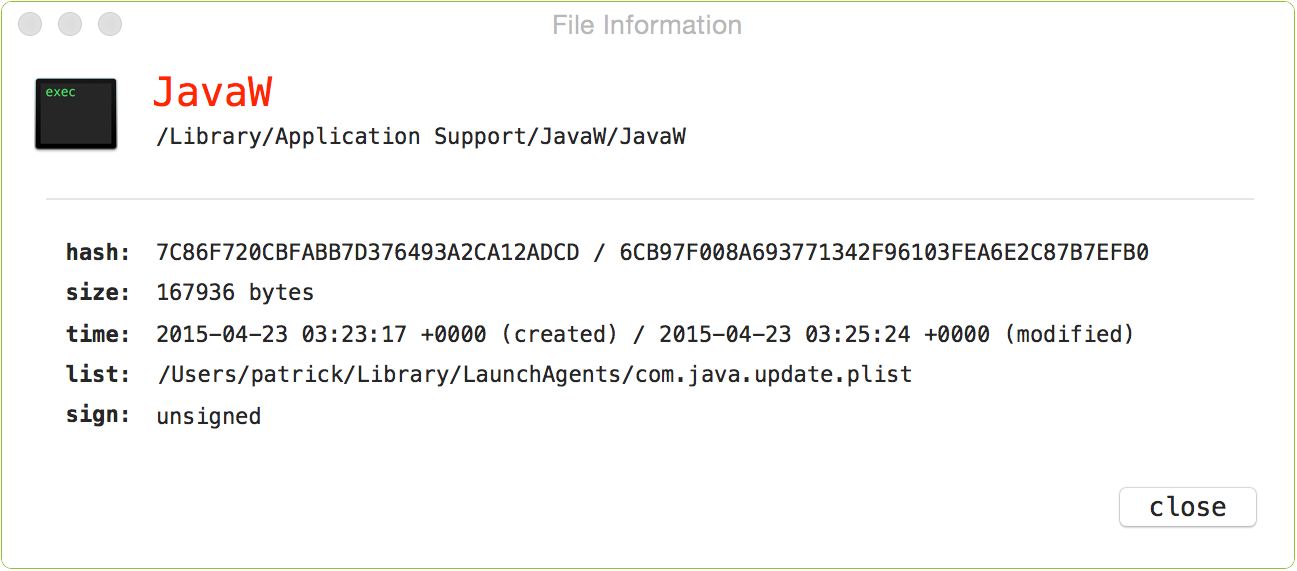
버전 2에서.0, 항목이 속성 목록 (PLIST)을 통해 지속되면이 내용을 클릭하여 내용을 볼 수 있습니다
기본 창으로 돌아가서 항목 행의 최종 버튼 ( ‘show’)을 클릭하면 Finder 창의 항목이 공개됩니다.
Knockknock의 실행을 제어하거나 영향을 미치려면 창의 왼쪽 하단에있는 ‘기어'(기본 설정) 아이콘을 클릭하십시오. 이것은 Knockknock의 선호도의 창을 표시합니다 (참고,이 창은 ‘환경 설정’메뉴 항목을 통해도 표시됩니다)
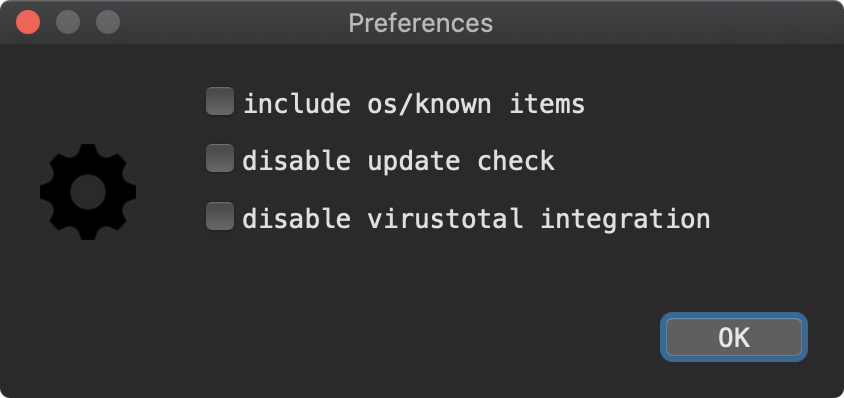
- ‘OS/알려진 항목 표시’:
찾은 모든 것을 표시합니다 (기본적으로 서명 된 사과 및 흰색 등록 항목을 필터링합니다). - ‘업데이트 점검 비활성화’:
Knockknock이 출시되면 새 버전에 대한 자동 점검을 비활성화하십시오. - ‘virustotal 통합 비활성화’:
지속적인 항목 해시로 virustotal을 쿼리하지 마십시오.
기본 설정 아이콘 옆에는 저장 아이콘이 있습니다. Knockknock의 결과를 저장하려면 이것을 클릭하십시오 (JSON) :
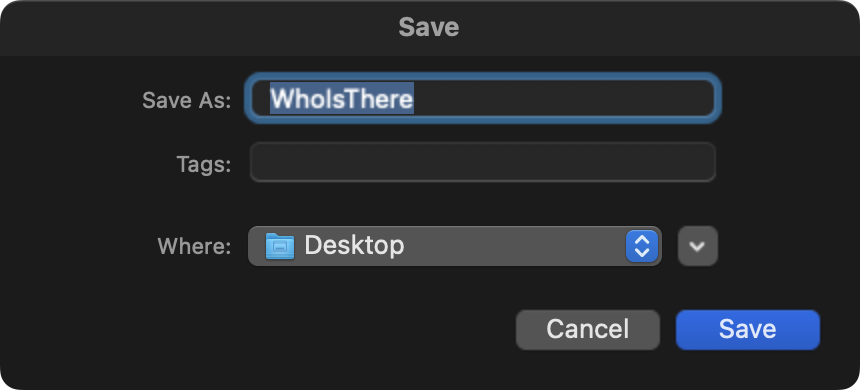
CommandLine 인터페이스
Knocknock Now (버전 2 기준.0) 명령 선을 통해 실행할 수 있습니다. Knockknock을 프로그래밍 방식으로 배포하고 실행하는 기능을 포함하여 다양한 이점이 있습니다 (아마도 정기적으로 예정된 간격으로). CLI를 통해 Knockknock은 높은 특권으로 실행할 수 있습니다 (i.이자형. Sudo), Knockknock이 더 포괄적 인 항목 스캔을 수행 할 것입니다 모두 사용자!Knockknock Binary 실행 (참고 : Knocknock Binary의 전체 경로를 지정하십시오 이내에 자체 설명 명령 선 옵션에 대한 정보를 표시하려면 -H 또는 -HELP가있는 응용 프로그램 번들) :
$ ./똑 똑.앱/내용/MacOS/Knocknock -H Knocknock 사용 : -H 또는 -HELP 명령 줄 스캔을 수행하는 동안 명령 줄 스캔 중에 출력이 '매우 인쇄 된' -명령 줄 스캔 중에 Apple/System 항목을 포함하고, 사령부 스캔 중에 Query virustotal을 사용하지 않음 명령 줄 스캔을 수행합니다
메모:
Knockknock의 출력을 캡처하려면 (STDOUT에 쓰는 것처럼) 선택에서 파일에 파이프를 파이프하십시오$ ./똑 똑.App/Contents/MacOS/Knockknock -Whosthere>/path/to/some/file.JSON
Q : Knockknock은 많은 응용 프로그램을 찾았습니다?
A : 아니요. Knocknock은 단순히 자동으로 시작된 항목을 열거합니다. 시작 중, 로그인 중 또는 다른 응용 프로그램 출시 중 (E.g. 브라우저 확장). 서명 된 항목은 기본적으로 필터링되지만 많은 합법적 인 3 자 품목이 표시 될 것입니다. 물론 목표는 Knockknock이 지속적으로 설치된 맬웨어를 표시한다는 것입니다.Q : 알겠습니다. 그래서 무언가가 맬웨어인지 확인하려면 어떻게해야합니까??
A : Design Knocknock 자체는 무언가가 악성 코드인지 여부를 결정하려고 시도하지 않습니다. 그러나 Virustotal은 Knockknock에 완전히 통합되어 있으므로 알려진 맬웨어가 감지되고 빨간색으로 강조 표시됩니다. 신고되지 않은 나머지 품목은 수동으로 검사 할 수 있습니다. 아마도 파일의 해시, 문자열을 실행하거나 특정 항목에 대해 걱정하는 경우 Patrick@Objective-See에서 이메일을 보내주십시오.com 및 파일을 첨부하십시오 🙂Q : Knockknock을 실행할 때 왜 내 다운로드/데스크탑/캘린더 폴더 등에 액세스하도록 요청합니까??
A : 열거의 일환으로 Knocknock은 실행 프로세스 및 종속성을 스캔합니다. 프로세스 에이 위치에서 항목이로드 된 경우 Knocknock이 스캔하면 OS 경보가 발생할 수 있습니다.Q : Knocknock이 네트워크에 액세스하려고하는 이유?
A : Knockknock이 시작되면 대물 웨이에 연결됩니다.com 제품의 새 버전이 있는지 확인하려면. 특히 파일 제품을 읽습니다.JSON, 최신 버전의 Knock Knock. 사용자 또는 제품 정보는 수집되거나 전송되지 않습니다.Knocknock은 Virustotal과의 통합과 관련된 네트워크 트래픽을 생성 할 수 있습니다. 위에서 설명한대로, 사용자가 경고 창에서 ‘바이러스 총’버튼을 클릭하면 파일의 경로, 이름 및 해시가 포함 된 요청을 생성합니다. Knockknock의 환경 설정에서 ‘업데이트 확인 비활성화’옵션을 통해 자동화 된 버전 확인을 비활성화 할 수 있습니다.
마지막으로, Knockknock은 또한 Sentry를 사용합니다.충돌 감지와 관련된 네트워크 트래픽을 생성 할 수있는 충돌 감지 용 IO.